Installieren von Speicher im Mac Pro
Folge diesen Anleitungen, um Speichermodule im Mac Pro zu installieren.
Die Speichermodule müssen entsprechend der auf der Innenseite der DIMM-Abdeckungen aufgedruckten Diagramme installiert werden. Geschieht dies nicht, kann der Mac Pro möglicherweise nicht starten. Weitere Informationen findest du im Apple-Support-Artikel Installieren und Ersetzen von Speicher im Mac Pro.
Hinweis: Wenn du eine Mac Pro-Rack-Arbeitsstation hast, beachte die Informationen unter Installieren von Speicher im Mac Pro im Handbuch „Mac Pro – Grundlagen“ für den Mac Pro (Rack).
Schalte den Mac Pro aus, indem du Menü „Apple“
 > „Ausschalten“ wählst.
> „Ausschalten“ wählst.Der Computer sollte 5 bis 10 Minuten abkühlen, bevor du interne Komponenten berührst, da diese sehr heiß sein können.
Trenne mit Ausnahme des Netzkabels alle Kabel von deinem Mac Pro.
Berühre das Metall an der Außenseite des Mac Pro, um elektrostatische Aufladungen abzuleiten.
Hinweis: Leite elektrostatische Aufladungen stets ab, bevor du Teile im Inneren des Mac Pro berührst oder Komponenten installierst. Um zu vermeiden, dass elektrostatische Aufladungen erzeugt werden, solltest du erst wieder im Raum umhergehen, wenn die Installation der Speichererweiterung abgeschlossen ist.
Trenne das Netzkabel.
Entriegele das Gehäuse des Computers, indem du die Verriegelung um 90 Grad gegen den Uhrzeigersinn drehst.
ACHTUNG: Drehe die Verriegelung nicht, während der Computer eingeschaltet ist, da sich der Computer hierdurch ausschalten kann.
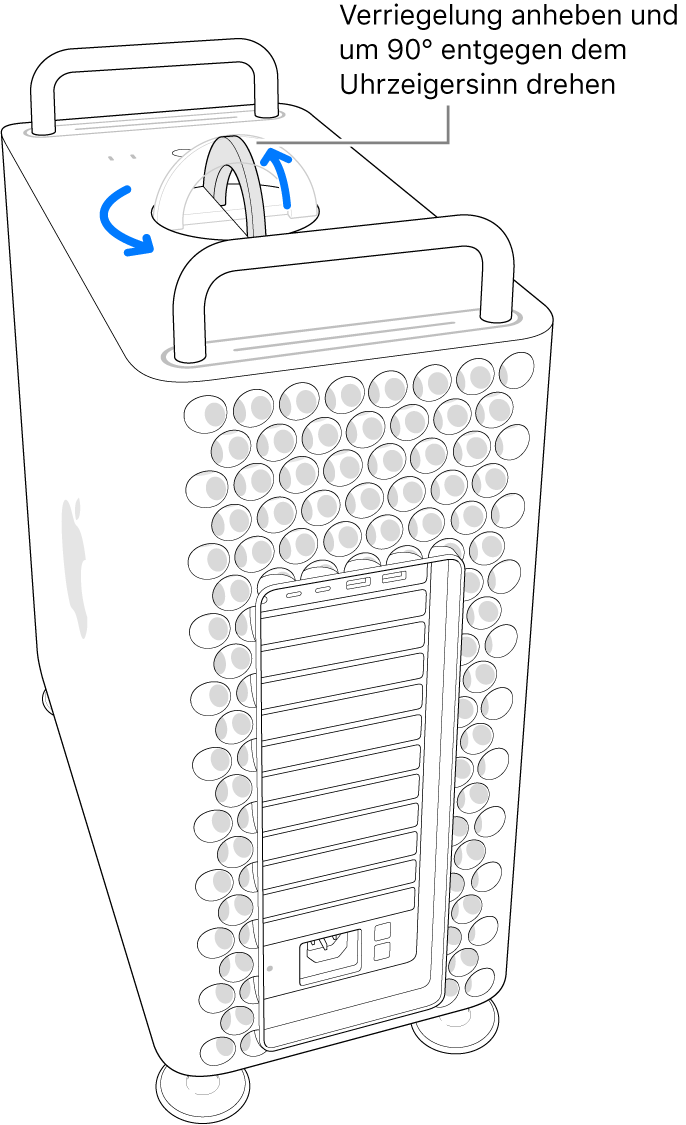
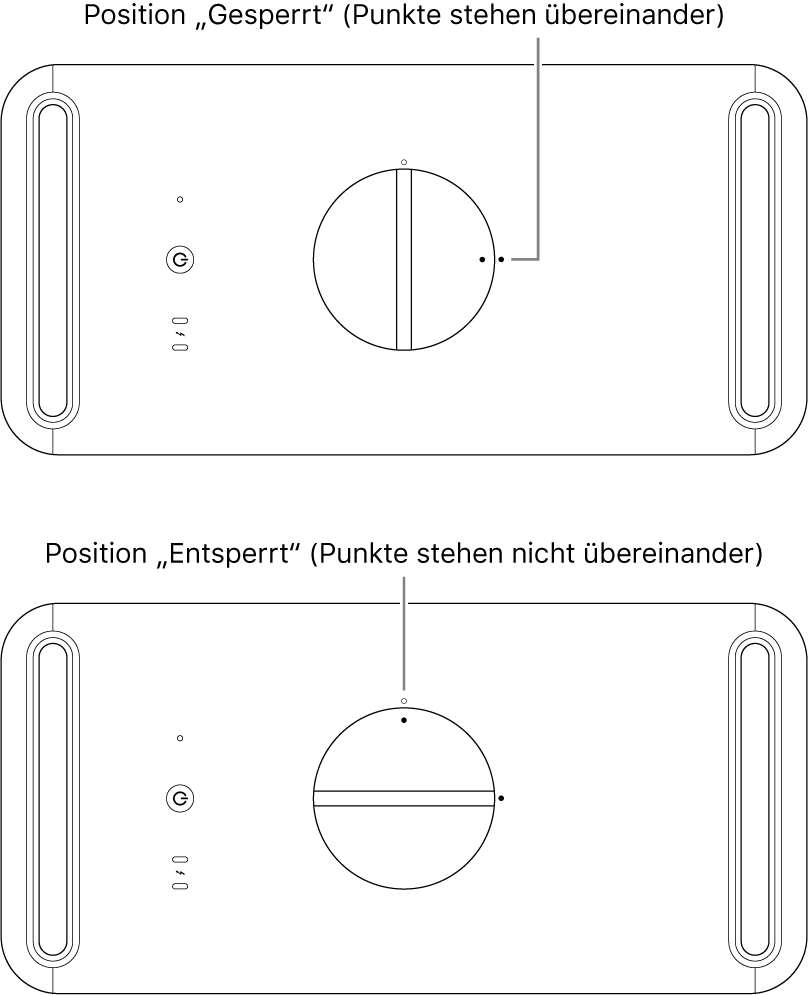
Entferne das Computergehäuse, indem du es an der Verriegelung nach oben abnimmst.
Hinweis: Der Mac Pro startet nicht, wenn das Gehäuse entfernt ist.
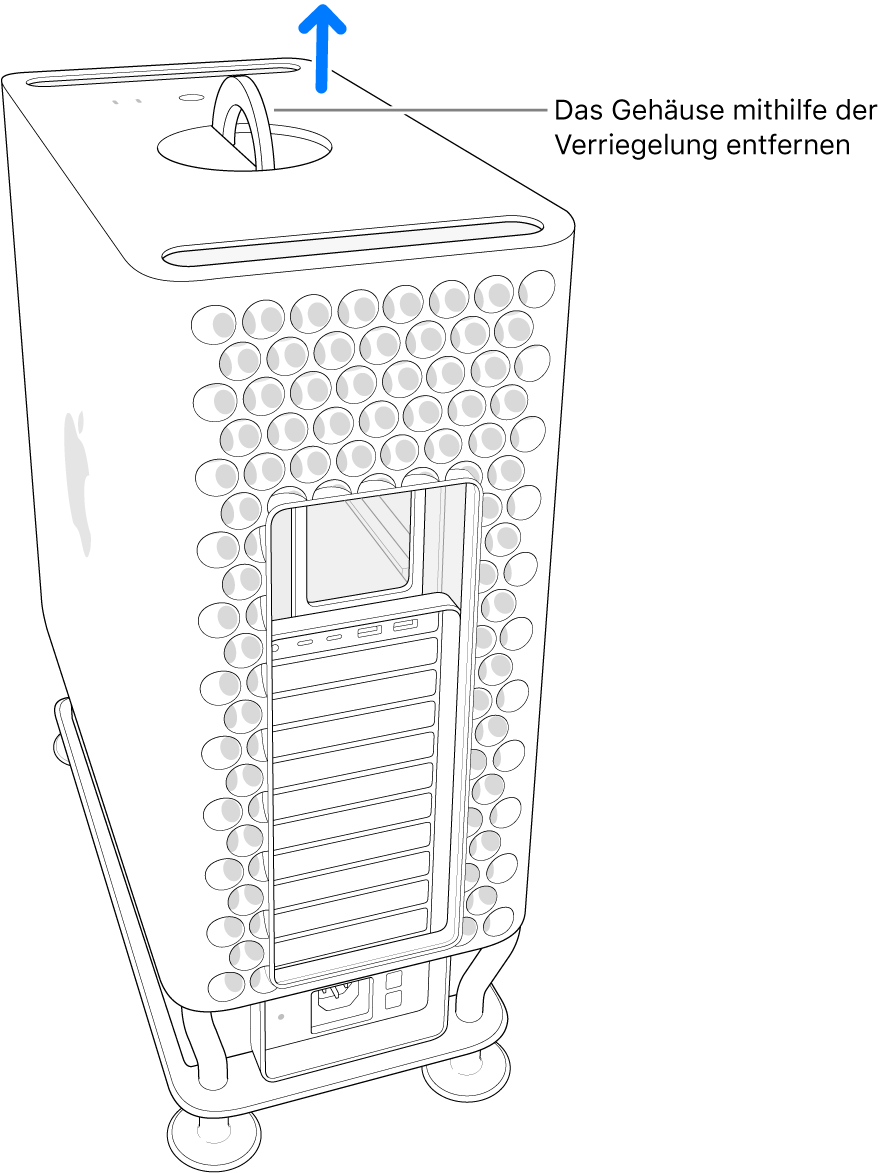
Schiebe den Schalter der DIMM-Abdeckung.

Entferne die DIMM-Abdeckungen.
Nimm das neue DIMM-Modul aus der antistatischen Verpackung und halte es an den Ecken. Berühre die goldfarbenen Steckerstifte oder die Komponenten des DIMM-Moduls nicht.
Schiebe das DIMM-Modul in den Steckplatz. Das DIMM-Modul ist installiert, wenn die Auswurfhebel hörbar einrasten.
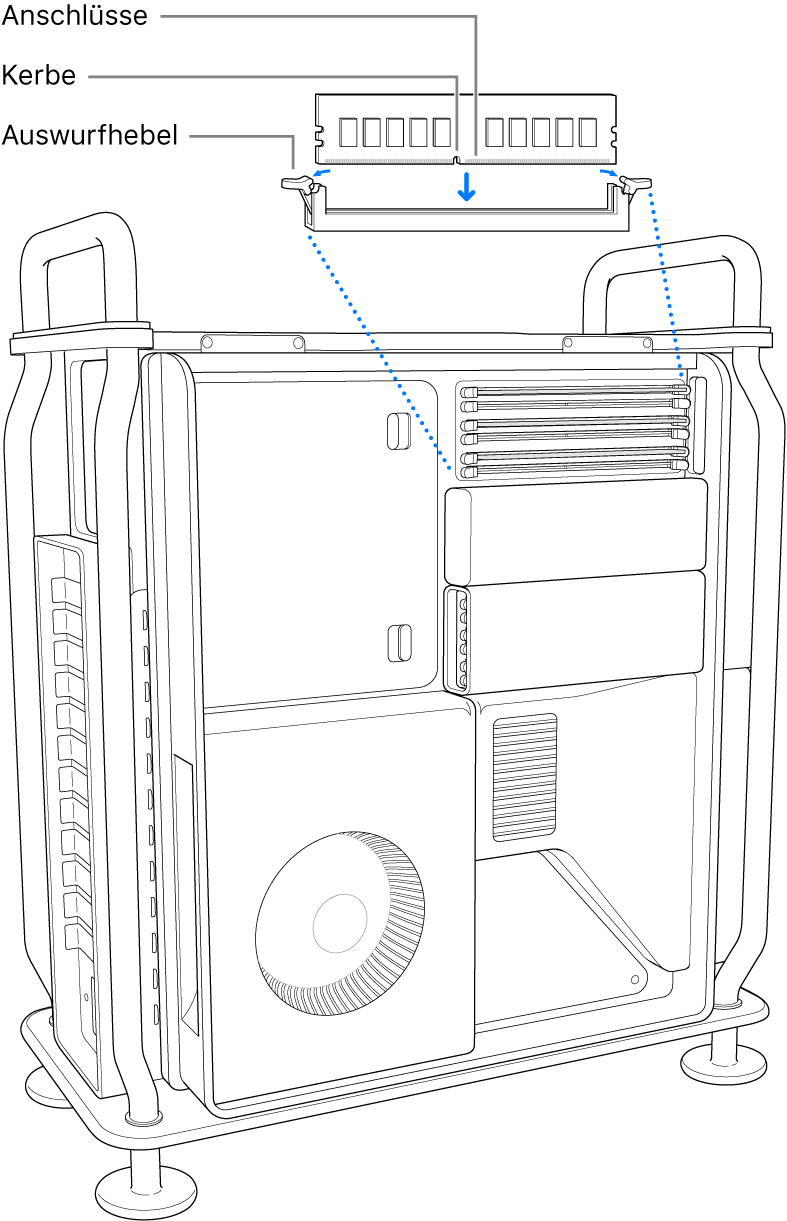
Setze die DIMM-Abdeckungen wieder ein. Der Schalter an den DIMM-Abdeckungen rastet automatisch ein.
Hinweis: Es ist wichtig, die DIMM-Abdeckungen wieder zu installieren, um die korrekte Funktionsweise des Mac Pro zu gewährleisten.
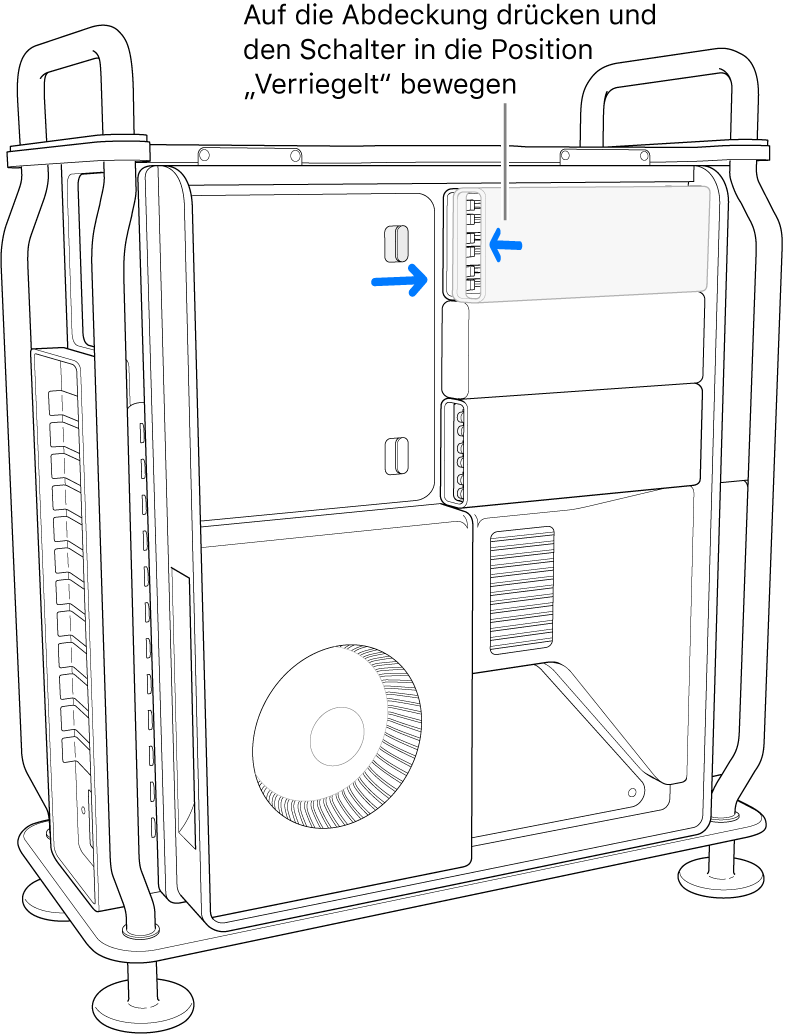
Schiebe das Gehäuse wieder auf den Computer und drehe die Verriegelung im Uhrzeigersinn um 90 Grad, um das Gehäuse zu verriegeln.
Der Computer lässt sich nicht einschalten, wenn das Gehäuse nicht wieder geschlossen und die Verriegelung in die ursprüngliche Position gedreht ist.
Schließe alle Kabel und das Netzkabel wieder an den Mac Pro an.